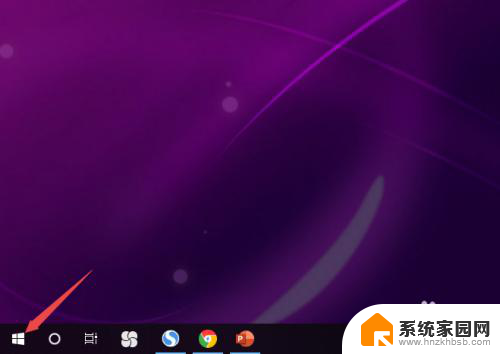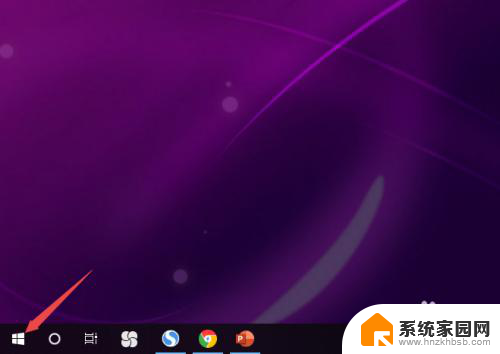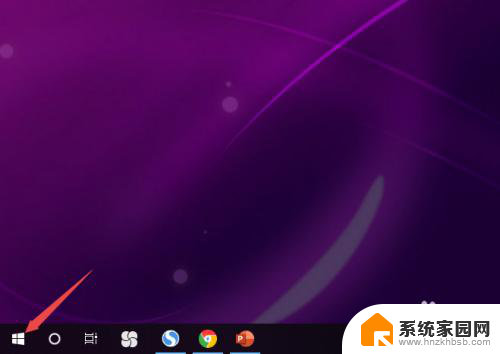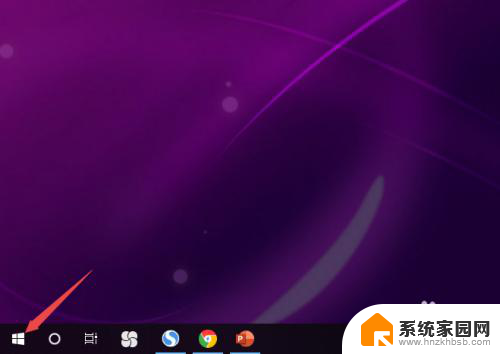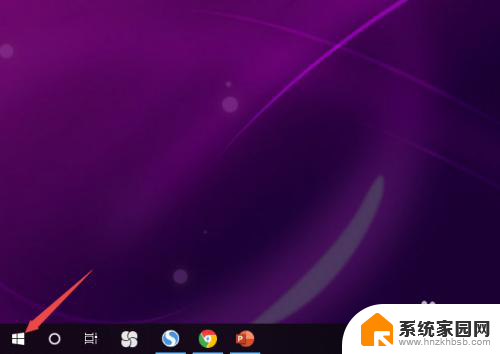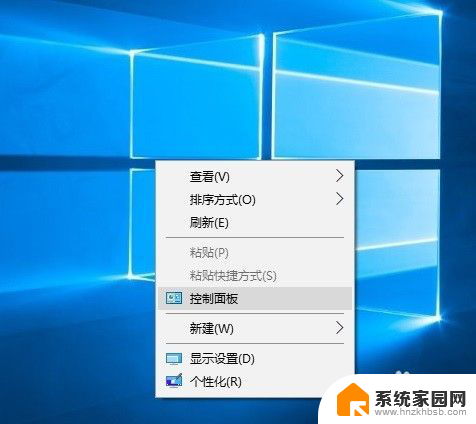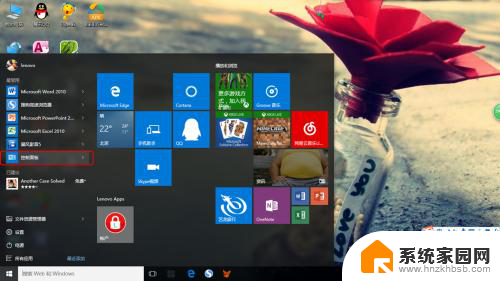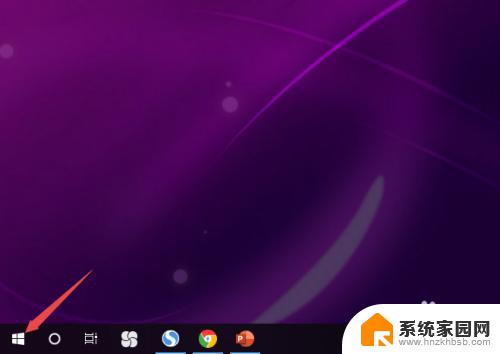耳机插上后没有声音 Win10电脑插上耳机却没有声音怎么调整
更新时间:2024-01-21 08:45:42作者:yang
在使用Win10电脑时,有时我们会遇到耳机插上后没有声音的情况,这种问题给我们的音频体验带来了困扰,但幸运的是,我们可以通过一些调整来解决它。在本文中我们将探讨在Win10电脑上插上耳机却没有声音的原因,并提供一些简单的调整方法,以帮助您解决这个问题。无论是用于工作、娱乐还是沉浸式体验,我们都希望能够享受到高质量的音频效果。让我们一起来解决这个问题,让耳机发挥出它们的最佳性能吧!
步骤如下:
1.先点击开始按钮;
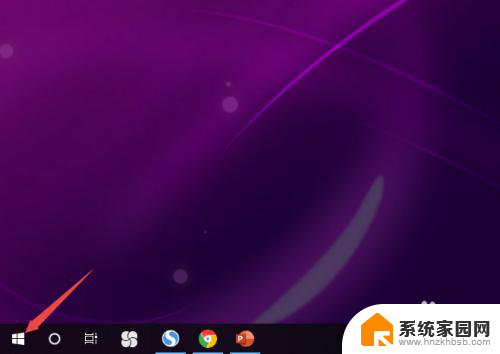
2.然后点击设置;
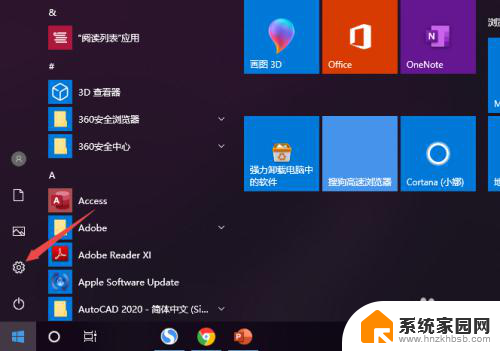
3.之后点击系统;
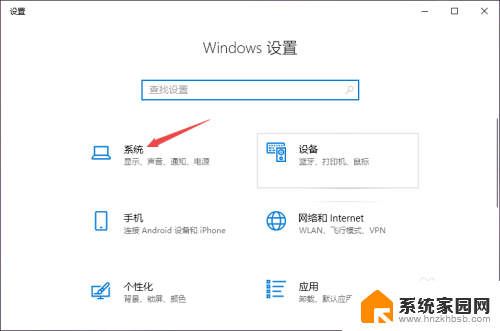
4.然后点击声音;
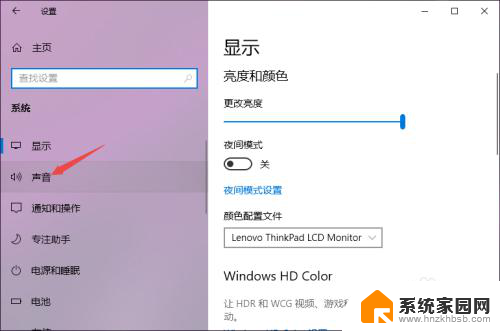
5.之后点击声音控制面板;
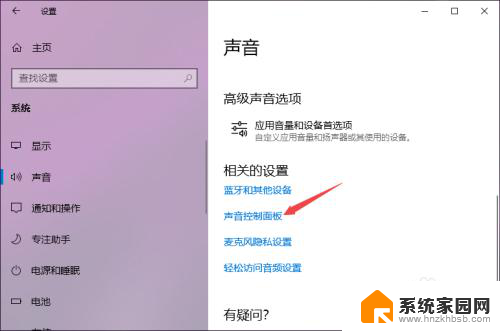
6.之后点击扬声器,然后点击属性;
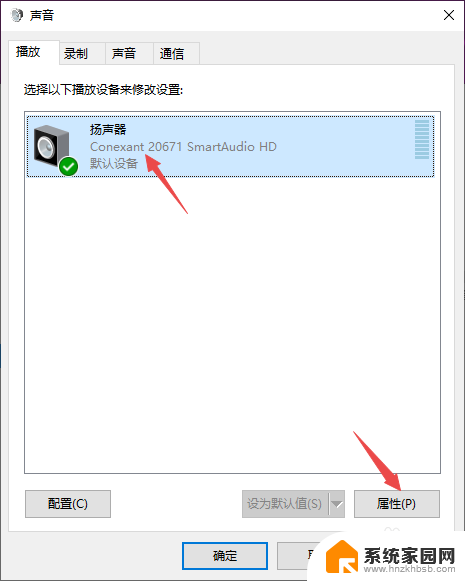
7.之后点击级别,然后将级别里面的滑动按钮向右滑动;
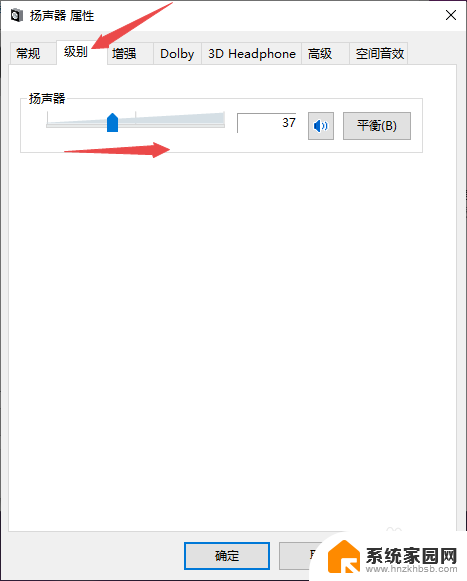
8.最后,点击确定按钮即可。
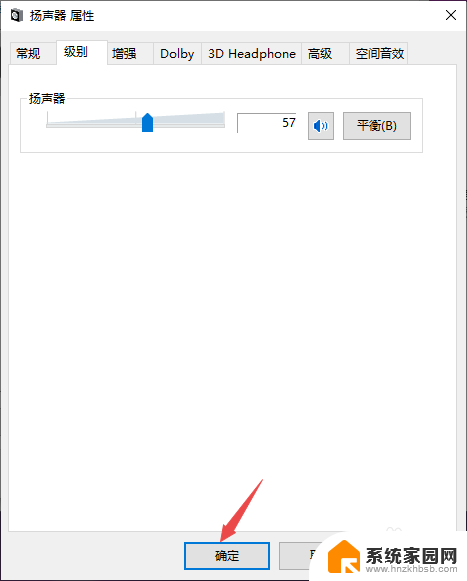
以上就是耳机插上后没有声音的全部内容,碰到同样情况的朋友们赶紧参照小编的方法来处理吧,希望能够对大家有所帮助。